Excel 2007
Alinear texto o números en una celda


/es/excel-2007/pon-en-practica-lo-aprendido-11/content/
Probablemente te has dado cuenta que Excel 2007 alinea el texto (nombres) a la izquierda y los números (valores) a la derecha. Esto hace que los datos sean más fácil de leer, pero no necesariamente tienes que usar estas selecciones predeterminadas. En Excel, el texto y los números pueden ser alineados a la derecha, a la izquierda o estar centrados.
Selecciona una Celda o un rango de Celdas y haz clic en los botones de la pestaña de Inicio, Alinear al Centro, Izquierda o Derecha.

El texto o los números seleccionados, en una o varias Celdas, tomarán la alineación escogida.
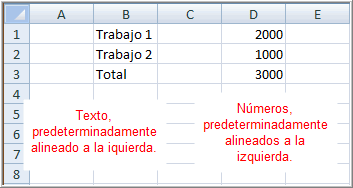
Haz clic izquierdo al encabezado de la Columna para seleccionarla completamente, o al encabezado de una línea para seleccionarla completa.
También puedes definir la Alineación Vertical en una Celda. En la Alineación Vertical, la información en una Celda puede estar ubicada en la parte superior de la Celda, en la mitad o en la parte inferior. Predeterminadamente, queda en la parte inferior.
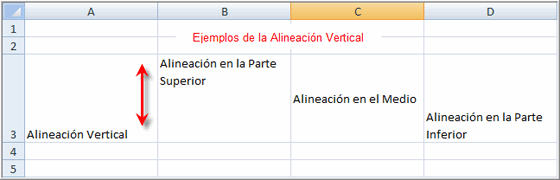
Selecciona una Celda o un rango de Celdas y haz clic en el botón de Alineación Superior, Centro o Inferior.
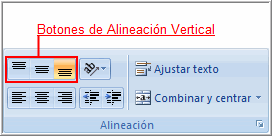
/es/excel-2007/organizar-el-texto/content/